シングルサーバ構成の場合
図5.1 画面を使用したリカバリー手順(シングルサーバ構成)
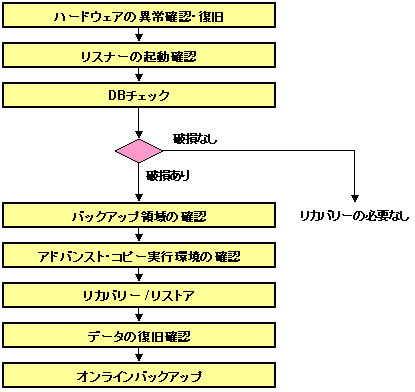
ハードウェアの異常確認・復旧
データベースサーバの状態やネットワーク接続状況、ディスクの破損状況などを確認し、異常がある場合は復旧させてください。
リスナーの起動確認
リカバリー対象のデータベース(以降、“ターゲットデータベース”と称します)接続用のリスナーが起動されていることを確認してください。
詳細については、「5.3.1 リスナーの起動確認」を参照してください。
DBチェック
リカバリー画面からDBチェックを実行して、データベースの破損状況を確認します。
DBチェックの実行方法については、「5.4.2 DBチェック」を参照してください。
参考
DBチェックの実行結果とあわせて、Oracleデータベースのアラート・ログを参照してください。データベースが破損した場合は、アラート・ログ・ファイル(alert_ORACLE_SID.log)に、情報が出力されます。アラート・ログ・ファイルで、破損発生ファイルや出力されたアーカイブログ情報などの詳細が確認できます。
参照
アラート・ログ・ファイル、および、アラート・ログ・ファイルに出力されているメッセージについては、「Oracle データベース・エラー・メッセージ」マニュアルを参照してください。
注意
制御ファイルやオンラインREDOログ・グループ、SYSTEM表領域が破損している場合など、データベースの破損状況によっては、DBチェックを実行するとデータベースが停止することがあります。
バックアップ領域の確認
DBチェックの結果、データベースに異常がある場合は、リカバリーを行う必要があります。リカバリーを行う前に、バックアップ領域にオンラインバックアップで取得したバックアップがあることを確認してください。
アドバンスト・コピー実行環境の確認
アドバンスト・コピー機能を使用している場合、アドバンスト・コピー機能が実行できることを確認してください。
詳細については、「5.3.4 アドバンスト・コピー実行環境の確認」を参照してください。
リカバリー/リストア
リカバリー画面からリカバリーまたはリストアを実行して、データベースを復旧します。データベースの破損状況や、データベースの復旧時点などに応じて、適切なリカバリー種別を選択してください。処理実行後は、必ず実行ログを確認して、処理が正常に終了していることを確認してください。
リカバリーの実行方法については、「5.4.3 リカバリー」を参照してください。
リストアの実行方法については、「5.4.4 リストア」を参照してください。
実行ログについては、「第12章 実行ログ」を参照してください。
データの復旧確認
データベース内のデータが復旧されていることを確認してください。
詳細については、「5.6.1 データの復旧確認」を参照してください。
オンラインバックアップ
オンラインバックアップ画面を使用して、オンラインバックアップを取得してください。
詳細については、「5.6.4 オンラインバックアップの取得」を参照してください。
クラスタ構成の場合
図5.2 画面を使用したリカバリー手順(クラスタ構成)
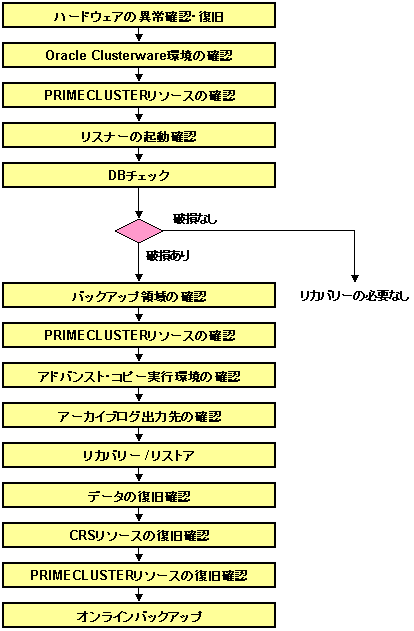
ハードウェアの異常確認・復旧
データベースサーバの状態やネットワーク接続状況、ディスクの破損状況などを確認し、異常がある場合は復旧させてください。
RAC構成の場合、すべてのクラスタ構成ノードを起動する必要があります。
Oracle Clusterware環境の確認
RAC構成の場合、すべてのクラスタ構成ノードで、Oracle Clusterwareの動作に必要なプロセスが起動されていることを確認してください。
詳細については、「5.3.2 Oracle Clusterware環境の確認」を参照してください。
PRIMECLUSTERリソースの確認
PRIMECLUSTERを使用している場合、PRIMECLUSTERのクラスタリソースが適切な状態になっていることを確認してください。
詳細については、「5.3.3 PRIMECLUSTERリソースの確認」を参照してください。
リスナーの起動確認
ターゲットデータベース接続用のリスナーが起動されていることを確認してください。
詳細については、「5.3.1 リスナーの起動確認」を参照してください。
DBチェック
プライマリノードで、リカバリー画面からDBチェックを実行して、データベースの破損状況を確認します。
DBチェックの実行方法については、「5.4.2 DBチェック」を参照してください。
参考
DBチェックの実行結果とあわせて、Oracleデータベースのアラート・ログを参照してください。データベースが破損した場合は、アラート・ログ・ファイル(alert_ORACLE_SID.log)に、情報が出力されます。アラート・ログ・ファイルで、破損発生ファイルや出力されたアーカイブログ情報などの詳細が確認できます。
参照
アラート・ログ・ファイル、および、アラート・ログ・ファイルに出力されているメッセージについては、「Oracle データベース・エラー・メッセージ」マニュアルを参照してください。
注意
制御ファイルやオンラインREDOログ・グループ、SYSTEM表領域が破損している場合など、データベースの破損状況によっては、DBチェックを実行するとデータベースが停止することがあります。
バックアップ領域の確認
DBチェックの結果、データベースに異常がある場合は、リカバリーを行う必要があります。リカバリーを行う前に、バックアップ領域にオンラインバックアップで取得したバックアップがあることを確認してください。また、プライマリノードから、バックアップ領域がアクセスできることを確認してください。
PRIMECLUSTERリソースの確認
PRIMECLUSTERを使用している環境で、DBチェック処理中にターゲットデータベースが停止した場合などは、PRIMECLUSTERで異常を検知している場合があります。
PRIMECLUSTERのクラスタリソースが適切な状態になっていることを再度確認し、必要があれば対処を行ってください。
詳細については、「5.3.3 PRIMECLUSTERリソースの確認」を参照してください。
アドバンスト・コピー実行環境の確認
アドバンスト・コピー機能を使用している場合、リカバリーを行うノードで、アドバンスト・コピー機能が実行できることを確認してください。
詳細については、「5.3.4 アドバンスト・コピー実行環境の確認」を参照してください。
アーカイブログ出力先の確認
RAC構成の場合、プライマリノードから、すべてのクラスタ構成ノードのアーカイブログ出力先にアクセスできることを確認してください。アーカイブログ出力先にアクセスできない場合は、リモートマウントを行うなど、アクセスできるようにしてください。
また、ターゲットデータベースのアーカイブログ出力先をAutomatic Storage Management(ASM)上に配置している場合、ASM領域が正常であることを確認し、必要な場合はASM領域の復旧を行ってください。詳細については、「5.3.5 ASM領域の確認」を参照してください。
アーカイブログ出力先に関しての詳細は、「付録D ディスク資源配置」を参照してください。
リカバリー/リストア
プライマリノードで、リカバリー画面からリカバリーまたはリストアを実行して、データベースを復旧します。データベースの破損状況や、データベースの復旧時点などに応じて、適切なリカバリー種別を選択してください。処理実行後は、必ず実行ログを確認して、処理が正常に終了していることを確認してください。
リカバリーの実行方法については、「5.4.3 リカバリー」を参照してください。
リストアの実行方法については、「5.4.4 リストア」を参照してください。
実行ログについては、「第12章 実行ログ」を参照してください。
データの復旧確認
データベース内のデータが復旧されていることを確認してください。
詳細については、「5.6.1 データの復旧確認」を参照してください。
CRSリソースの復旧確認
RAC構成の場合、Oracle Clusterwareに登録されているクラスタノード上のリソースが復旧されていることを確認してください。
詳細については、「5.6.2 CRSリソースの復旧確認」を参照してください。
PRIMECLUSTERリソースの復旧確認
PRIMECLUSTERを使用している場合、PRIMECLUSTERのクラスタリソースが復旧されていることを確認してください。
詳細については、「5.6.3 PRIMECLUSTERリソースの復旧確認」を参照してください。
オンラインバックアップ
プライマリノードで、オンラインバックアップ画面を使用してオンラインバックアップを取得してください。
詳細については、「5.6.4 オンラインバックアップの取得」を参照してください。